Tin Tức 24h, Phần Mềm
Lỗi Máy Tính Không Vào Được Mạng Và Cách Khắc Phục
Nội dung bài viết
Khi máy tính không vào được mạng, trước khi tìm cách khắc phục, bạn cần phải xác định nguyên nhân gây ra lỗi đó. Nếu máy tính của bạn vẫn có thể ping được mạng LAN và WAN nhưng không thể kết nối vào mạng internet, bạn có thể áp dụng một trong những phương pháp đơn giản sau đây.
Nếu máy tính không kết nối được mạng wifi do card mạng đang ở trạng thái Disable, bạn có thể áp dụng cách khắc phục sau đây. Thường thì việc vô tình bật chế độ Disable của mạng sẽ là nguyên nhân gây ra lỗi này.
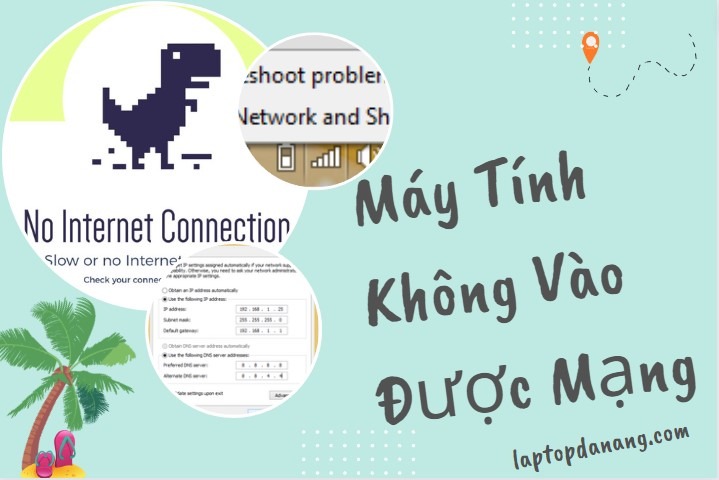
Máy tính không vào được mạng do card mạng đang ở trạng thái Disable
Để khắc phục, bạn có thể kích hoạt trạng thái Enable của card mạng thay cho trạng thái Disable hiện tại. Để làm điều này, hãy thực hiện các bước sau:
- Nhấp chuột phải vào biểu tượng mạng trên thanh tác vụ.
- Chọn “Open Network and Sharing Center”.
- Chọn “Change adapter settings”.
- Nhấp chuột phải vào biểu tượng mạng và chọn “Enable”.
Sau khi thực hiện xong, hệ thống sẽ tự động cập nhật và máy tính của bạn sẽ có thể truy cập vào mạng internet bình thường.
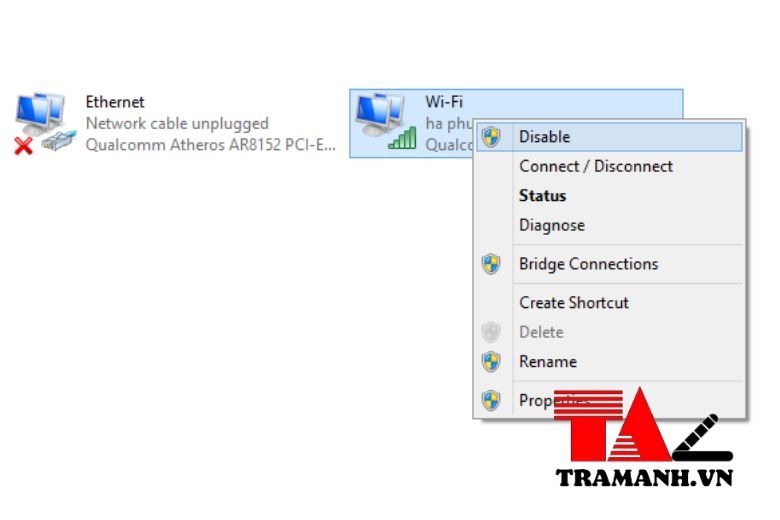
Lỗi biểu tượng mạng có dấu chấm than trên máy tính
Trên góc màn hình máy tính, bạn có thể gặp phải tình trạng biểu tượng mạng hiển thị dấu chấm than – một lỗi thường gặp. Nguyên nhân của lỗi này thường do số lượng người truy cập mạng quá đông dẫn đến tình trạng giới hạn. Tuy nhiên, để khắc phục lỗi này, bạn có thể dễ dàng yêu cầu máy tính cấp lại địa chỉ IP bằng cách sử dụng câu lệnh DOS sau:
Bước 1: Chọn RUN | gõ CMD | Nhấn Enter
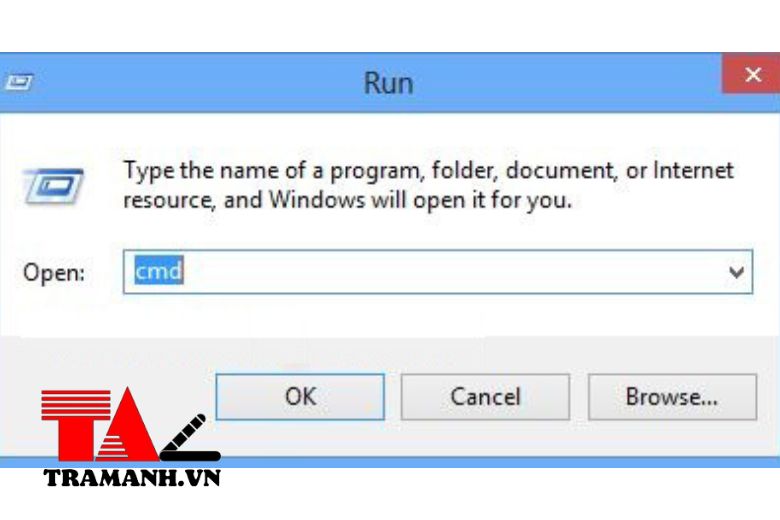
Bước 2: Sổ DOS xuất hiện | Nhập câu lệnh ipconfig /release | Nhấn Enter
Bước 3: Nhập câu lệnh ipconfig /renew | Nhấn Enter
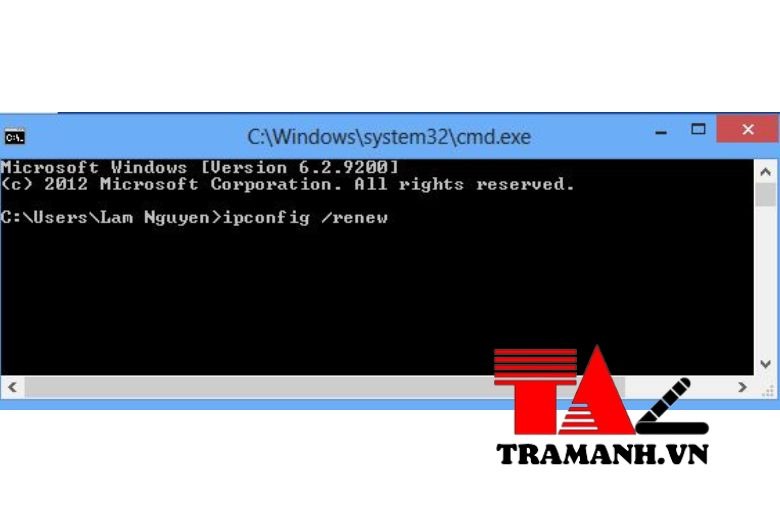
Bước 4: Kiểm tra lại kết nối Internet xem đã được kết nối hay chưa.
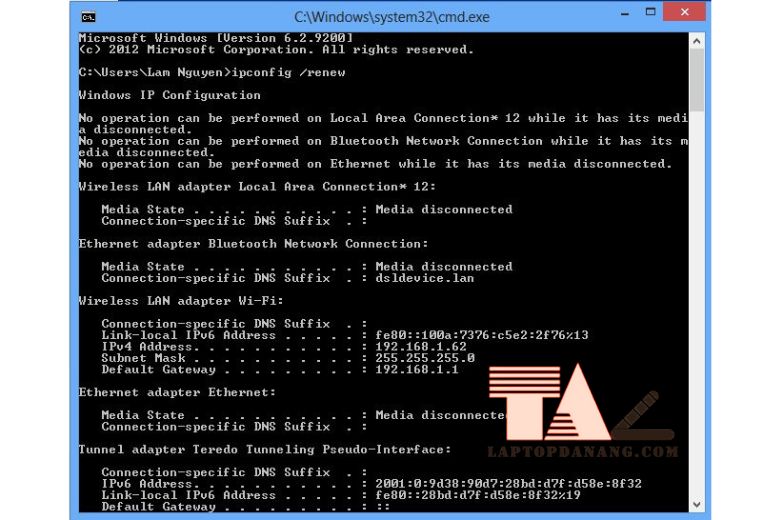
Ngoài ra, bạn cũng có thể khắc phục lỗi mạng bằng cách đặt địa chỉ IP tĩnh, khởi động lại Router, cấu hình lại thiết bị Wifi và khởi động lại máy tính.
Khắc phục máy tính lỗi mạng với câu lệnh DOS
- Chọn Run | Gõ cmd | Chuột phải vào Command Prompt | Chọn Run as admin
- Gõ lệnh netsh winsock reset catalog
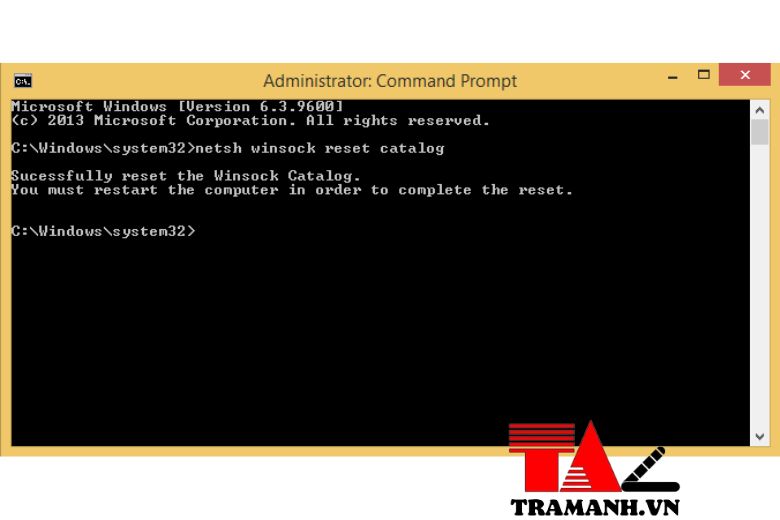
- Gõ lệnh netsh int ip reset reset.log
- Khởi động lại máy tính và kết nối Internet
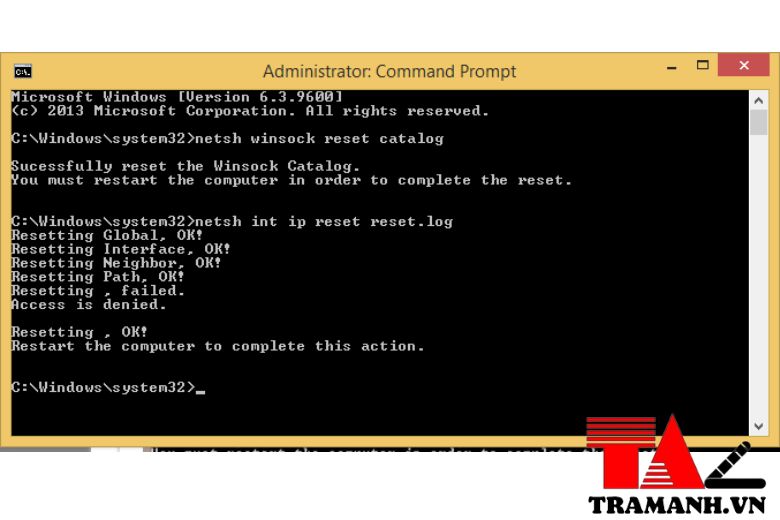
Sửa lỗi máy tính không vào được mạng bằng cách đặt lại IP tĩnh.
Máy tính có kết nối mạng nhưng không vào được internet hay có biểu tượng mạng nhưng không vào được mạng thường là do có quá nhiều người truy cập internet cùng lúc dẫn đến mạng bị giới hạn. khả dụng.
Đặt địa chỉ IP tĩnh cho máy tính là một giải pháp đơn giản, tương tự như sử dụng lệnh DOS, để khắc phục sự cố kết nối internet này. Bằng cách đặt địa chỉ IP tĩnh, máy tính sẽ được đảm bảo nằm trong dải IP của dòng máy cung cấp và có thể kết nối mạng. Để đặt địa chỉ IP tĩnh cho máy tính của bạn, hãy làm theo các bước sau:
Bước 1: Nhấp chuột phải vào biểu tượng mạng và chọn “Open Network and Sharing Center.”
Bước 2: Chọn “Thay đổi cài đặt bộ điều hợp” | Nhấp chuột phải vào biểu tượng kết nối và chọn “Thuộc tính”.
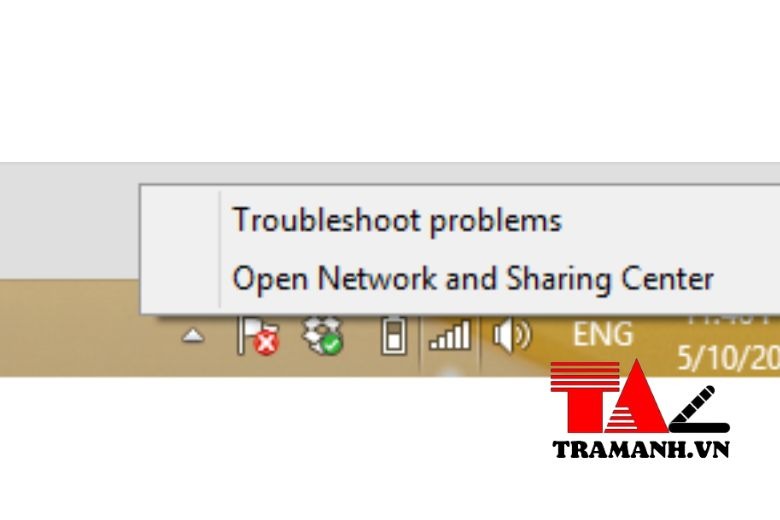
Bước 3: Nhấp đúp vào “Giao thức Internet Phiên bản 4 (TCP/IPv4).”
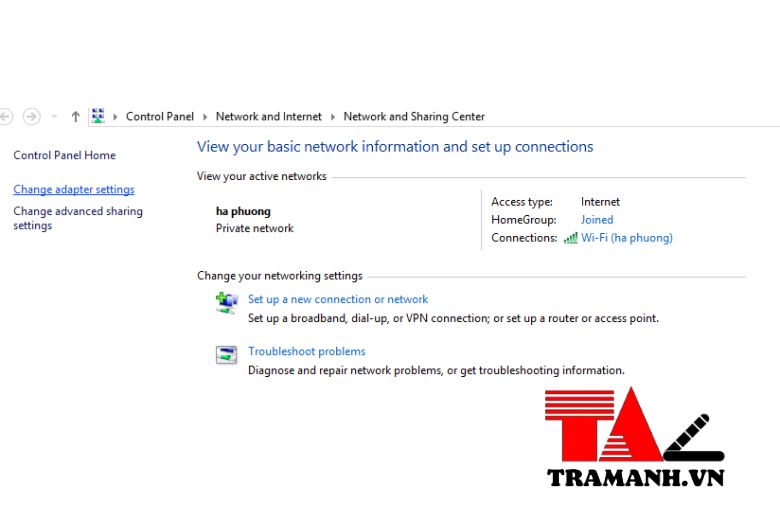
Bước 4: Trong hộp bật lên, đặt địa chỉ IP tĩnh của máy tính như sau:
- Chọn “Sử dụng địa chỉ IP sau:”
- Nhập địa chỉ IP trong dải IP của mạng gia đình bạn (ví dụ: 192.168.1.x, trong đó x là số bạn muốn chỉ định, chẳng hạn như 192.168.1.95 hoặc 192.168.1.17)
- Mặt nạ mạng con: 255.255.255.0 (tự động điền khi bạn nhấn “tab”)
- Cổng mặc định: Nhập địa chỉ IP của mô hình mạng gia đình của bạn (thường là 192.168.1.1)
- Chọn “Sử dụng các địa chỉ máy chủ DNS sau” và nhập địa chỉ DNS (bạn có thể để trống trường này hoặc nhập các địa chỉ DNS của Google là 8.8.8.8 và 8.8.4.4)
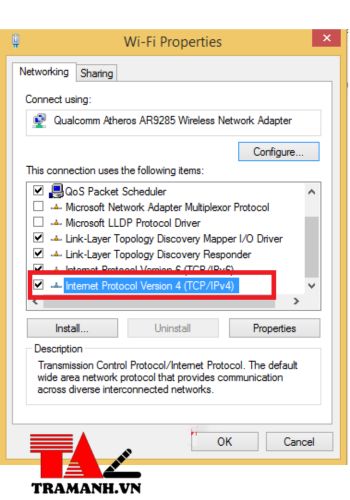
Bước 5: Sau khi nhập địa chỉ IP tĩnh, chọn “OK” | “Được” | “Đóng.”
Khắc phục máy tính thiếu biểu tượng mạng khi chưa cài driver card mạng
Sau khi cài lại Windows hoặc mua máy tính mới, nếu không nhận mạng dây, có thể do chưa cài driver cho card mạng hoặc driver bị lỗi vì virus, dẫn đến lỗi không có biểu tượng mạng. Để khắc phục, kiểm tra trạng thái card mạng và driver bằng cách: chuột phải vào My Computer > Manage > Device manager > Network adapters. Nếu chưa cài driver, tải bản chuẩn từ trang chủ hãng máy tính hoặc laptop.
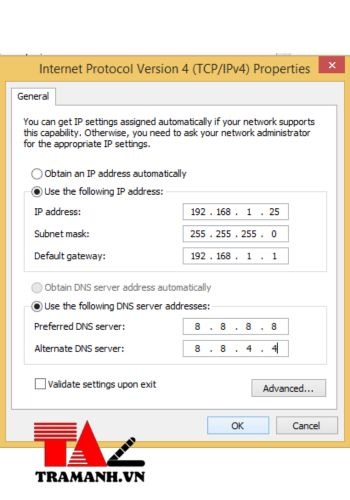
Máy tính lỗi mạng do virus chặn cổng
Việc nhiễm virus có thể gây lỗi kết nối mạng bởi chúng chặn cổng. Để khắc phục, sử dụng phần mềm diệt virus hoặc cài đặt lại hệ điều hành. Để tránh tình trạng này, nên sử dụng phần mềm diệt virus bản quyền.
Thay đổi proxy trình duyệt để sửa lỗi máy tính không kết nối internet
Thiết lập proxy cho trình duyệt là giải pháp hiệu quả để khắc phục lỗi không vào được mạng trên Windows XP hoặc Windows 10 khi trình duyệt gặp sự cố proxy.
a. Các bước thay đổi Proxy trên Chrome và Cốc cốc:
- Bước 1: Mở trình duyệt Chrome hoặc Cốc Cốc | Nhấn vào Menu và chọn Setting.
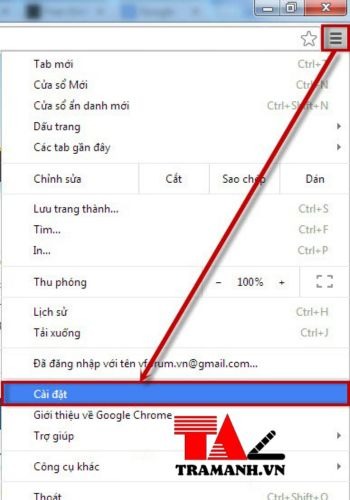
- Bước 2: Nhấn vào “Hiển thị cài đặt nâng cao”.
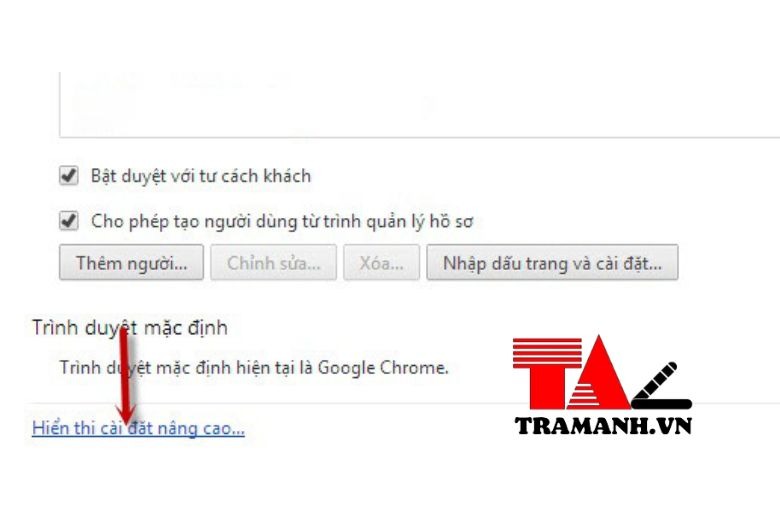
- Bước 3: Chọn “Thay đổi cài đặt proxy”.
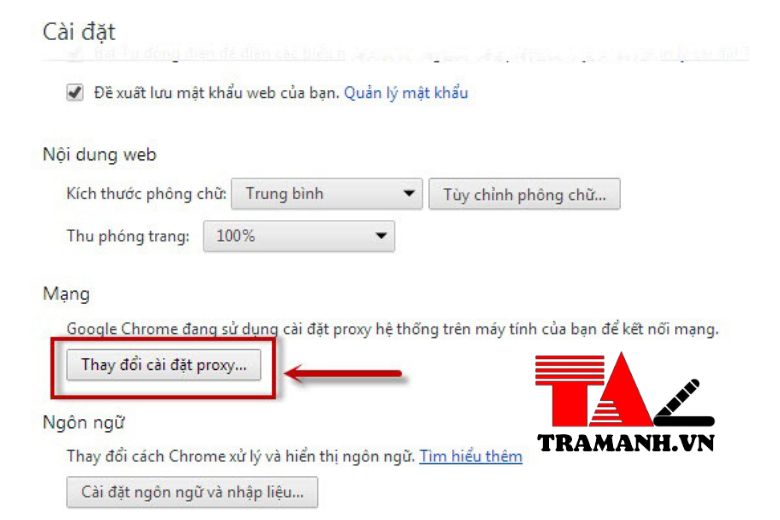
- Bước 4: Trong cửa sổ “Internet Properties”, nhấn vào “LAN settings”.
- Bước 5: Chọn “User proxy server for your LAN…” và nhập thông số proxy cho phần Address và Port | Nhấn Ok.
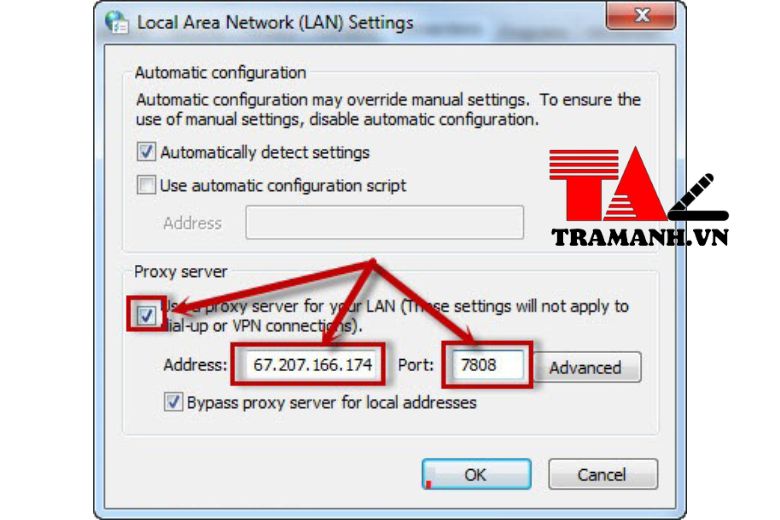
Lưu ý: Sau khi thay đổi Proxy, bạn nên thử truy cập lại trang web. Nếu vẫn không thành công hoặc tốc độ truy cập chậm, bạn có thể chuyển sang Proxy khác.
b. Để thay đổi Proxy trên Firefox, bạn có thể thực hiện các bước sau:
- Bước 1: Truy cập vào Menu và chọn Options.
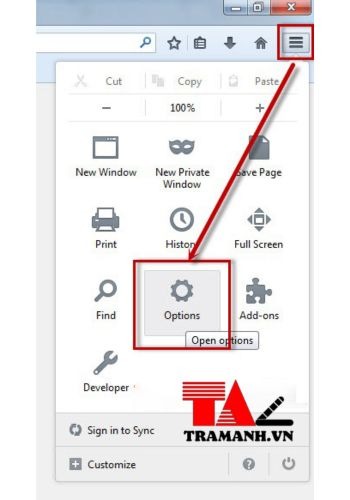
- Bước 2: Chọn Tab Advanced, sau đó chọn Network và tiếp theo là Settings…
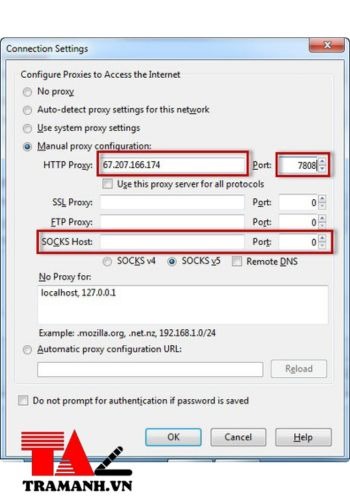
- Bước 3: Cửa sổ Connections Settings sẽ hiển thị, bạn hãy nhập thông số Proxy vào đây, sau đó nhấn OK để hoàn thành.
Trên đây là tổng hợp 7 nguyên nhân và cách khắc phục lỗi máy tính không vào được mạng. Hy vọng một trong những cách trên sẽ giúp bạn khắc phục vấn đề gặp phải với mạng internet một cách nhanh chóng và ổn định nhất.
Công ty TNHH Trâm Anh Technology
+ Số hotline: 0935.747.288
+ Địa chỉ: 185 Ông Ích Khiêm, Phường Thạch Thang, Quận Hải Châu, Thành phố Đà Nẵng
+ Website: https://tramanh.vn/ – https://laptopdanang.com/
+ Fanpage: https://www.facebook.com/LAPTOPDANANGCOM

Pingback: Cách Khắc Phục Lỗi Máy Tính Không Kết Nối Mạng - TramAnh.vn